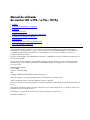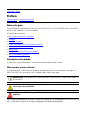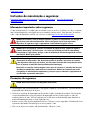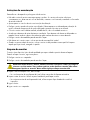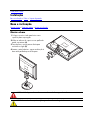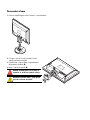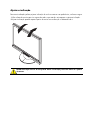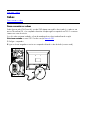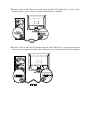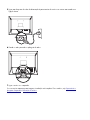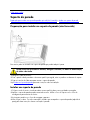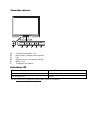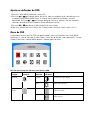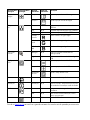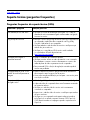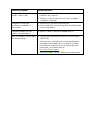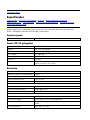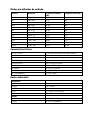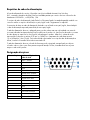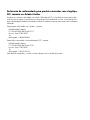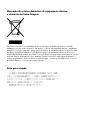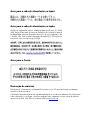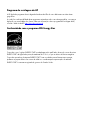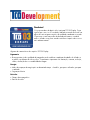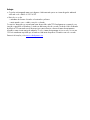HP COMPAQ 19 INCH FLAT PANEL MONITORS Manual do usuário
- Categoria
- TVs
- Tipo
- Manual do usuário

Manual do utilizador
do monitor LCD w19b / w19e / W19q
• Prefácio
• Instruções de manutenção e segurança
• Instalação
• Utilização do monitor
•
Instalar controladores e usar a regulação automática
• Suporte técnico (perguntas frequentes)
• Especificações
• Qualidade do monitor LCD e política de pixels
• Avisos de entidades reguladoras
As únicas garantias para os produtos e serviços da HP são definidas nas declarações de garantia expressas que
acompanham os referidos produtos e serviços. Neste documento, nenhuma declaração deverá ser interpretada como
constituindo uma garantia adicional. A HP não se responsabiliza por erros técnicos ou editoriais ou omissões no
conteúdo do presente documento.
A HP não assume qualquer responsabilidade pela utilização ou fiabilidade do respectivo software em equipamento que
não é fornecido pela HP.
Este documento contém informações de propriedade protegidas pelas leis de direitos de autor. Nenhuma parte deste
documento pode ser fotocopiada, reproduzida ou traduzida para qualquer outra língua sem o consentimento prévio,
por escrito, da HP.
Hewlett-Packard Company
P.O. Box 4010
Cupertino, CA 95015-4010
USA
Copyright © 2006 Hewlett-Packard Development Company, L.P.
Microsoft e Windows são marcas registadas da Microsoft Corporation nos Estados Unidos.
Adobe e Acrobat são marcas comerciais da Adobe Systems Incorporated.
Bluetooth é uma marca comercial propriedade do respectivo proprietário e utilizada pela Hewlett-Packard Company sob
licença.
A HP suporta a utilização legal de tecnologia e não aprova nem incentiva a utilização dos seus produtos para fins não
permitidos pelas leis de direitos de autor.
As informações constantes deste documento estão sujeitas a alterações sem aviso prévio.
Part number: 433010-132

Voltar para o índice
Prefácio
Sobre este guia • Convenções de notação
Sobre este guia
Este guia destina-se a qualquer pessoa que use o monitor LCD w19 / w19e / W19q. Descreve os recursos do
monitor, a sua instalação e o seu funcionamento.
As secções são as seguintes:
• Instruções de manutenção e segurança
• Instalação
• Utilização do monitor
• Instalar controladores e usar a regulação automática
• Suporte técnico (perguntas frequentes)
• Especificações
• Qualidade do monitor LCD e política de pixels
• Avisos de entidades reguladoras
Convenções de notação
As subsecções a seguir descrevem as convenções de notação usadas neste documento.
Observações, avisos e alertas
Ao longo deste guia, os blocos de texto podem ser acompanhados por um ícone e impressos em negrito ou
itálico. Esses blocos são observações, avisos e alertas, sendo usados como segue:
OBSERVAÇÃO: Uma OBSERVAÇÃO indica importantes informações que o ajudam a fazer melhor uso
de seu monitor.
AVISO: Um AVISO indica a possibilidade de danos no hardware ou perda de dados e o instrui
sobre como evitar o problema.
ALERTA: Um ALERTA indica a possibilidade de danos pessoais e o instrui sobre como evitar o
problema.
Alguns alertas podem aparecer em formatos alternativos e podem não ser acompanhados por um ícone. Nesses
casos, a apresentação específica do alerta é exigida pela autoridade regulamentadora.

Voltar para o índice
Instruções de manutenção e segurança
Informações importantes sobre segurança • Precauções de segurança • Instruções de manutenção •
Limpeza do monitor
Informações importantes sobre segurança
O cabo de alimentação foi concebido para ser utilizado com o seu monitor. Se utilizar outro cabo, use apenas
uma fonte de alimentação e uma ligação que seja compatível com este monitor. Para obter mais informações
sobre o cabo de alimentação a utilizar com o monitor, consulte
Requisitos do cabo de alimentação.
ALERTA: Para reduzir o risco de choques eléctricos ou danos no equipamento, não desligar a
ligação à terra do cabo de alimentação. A ficha com ligação à terra é um importante
dispositivo de segurança. Ligar o equipamento a uma tomada de ligação à terra.
ALERTA: Para sua segurança, verificar se a tomada de ligação à terra, à qual está ligado o
cabo de alimentação, é de fácil acesso e se está o mais próximo possível do equipamento.
Para desligar o equipamento, desligar o cabo de alimentação da tomada agarrando na ficha
com firmeza. Nunca puxe pelo fio.
AVISO: Para proteger o monitor, assim como o computador, ligue todos os cabos de
alimentação do computador e dos dispositivos periféricos (monitor, impressora ou scanner)
a um dispositivo contra picos de corrente, tais como uma extensão com uma protecção contra
picos de corrente ou uma UPS (fonte de alimentação ininterrupta).
Nem todas as extensões estão protegidas contra picos de corrente; as extensões têm de estar
devidamente identificadas como tendo esta característica. Utilizar uma extensão que tenha
uma política de substituição de componentes, para que se possa substituir o equipamento no
caso de falhar a protecção contra picos.
Precauções de segurança
AVISO: Evitar fazer força no ecrã LCD; pode causar danos.
• Utilizar apenas uma fonte de alimentação e uma ligação compatíveis com este monitor, conforme indicado na
etiqueta/placa de identificação do monitor.
• Certificar se a potência de amperagem total dos produtos ligados à tomada não excede a classificação de
corrente da tomada eléctrica e que a potência de amperagem total dos produtos ligados ao cabo não
excede a potência do cabo. Verificar a etiqueta com as características de alimentação para determinar a
potência de amperagem (Amps ou A) de cada dispositivo.
• Instalar o monitor perto de uma tomada de fácil acesso. Desligar o monitor, agarrando a ficha de modo firme
e puxando-a da tomada. Nunca desligue o monitor puxando o cabo.
• Não colocar objectos em cima do cabo de alimentação. Não pisar o cabo.

Instruções de manutenção
Para melhorar o desempenho e prolongar a vida do monitor:
• Não abrir a caixa do monitor nem tentar reparar o produto. Se o monitor não estiver a funcionar
correctamente, se o deixar em cair ou ficar danificado, contactar o seu fornecedor, revendedor ou fornecedor
de assistência da HP.
• Ajustar apenas os controlos descritos nas instruções de utilização.
• Desligar o monitor quando não estiver a ser utilizado. Pode aumentar-se consideravelmente a duração do
monitor, utilizando uma protecção do ecrã e desligando-o quando não estiver a ser utilizado.
• Colocar o monitor num local bem ventilado, afastado da luz, calor ou humidade excessivos.
• As ranhuras e aberturas da caixa destinam-se a ventilação. Estas aberturas não devem ser bloqueadas ou
tapadas. Nunca introduzir objectos de nenhum tipo pelas ranhuras da caixa ou outras aberturas.
• Desligar o monitor da tomada de parede antes de o limpar.
• Não deixar cair o monitor, nem o colocar em cima de uma superfície instável.
• Quando se remover a base do monitor, colocar o monitor virado para baixo numa superfície lisa para
impedir que fique riscado, estragado ou partido.
Limpeza do monitor
O monitor é um dispositivo óptico de alta qualidade que requer cuidados especiais durante a limpeza.
Quando se limpar o monitor, seguir estes passos:
1 Desligue o monitor e o computador.
2 Desligar o monitor da tomada de parede antes de o limpar.
AVISO: Não utilizar benzina, diluente, amoníaco ou outras substâncias voláteis para limpar a
caixa ou o ecrã do monitor. Estes produtos químicos podem danificar o monitor. Não utilizar
detergentes líquidos ou aerossóis. Nunca utilizar água para limpar o monitor LCD.
3 Limpar o ecrã com um pano seco, macio e limpo.
• Se o ecrã necessitar de uma limpeza adicional, utilizar um produto de limpeza anti-estática.
4 Limpar a caixa do monitor. Utilizar um pano humedecido para limpar a caixa.
• Se a caixa necessitar de uma limpeza adicional, utilizar um pano limpo humedecido com álcool
isopropílico.
5 Ligar o monitor.
6 Ligue o monitor e o computador.

Voltar para o índice
Instalação
Base e inclinação • Cabos • Suporte de parede
Base e inclinação
Montar a base • Desmontar a base • Ajustar a inclinacão
Montar a base
1 Coloque o monitor virado para baixo numa
superfície plana e protegida.
B
A
2 Alinhe as ranhuras do suporte com as patilhas do
painel e encaixe-as (A).
3 Faça deslizar o suporte para a direita para
encaixá-lo no lugar (B).
4 Levante o painel e baixe o suporte em direcção à
base até a patilha de pressão bloquear.
ALERTA: Cuidado para não entalar ou arranhar os dedos ao prender a base.
AVISO: Para evitar danos, evite aplicar pressão na frente do painel.

Desmontar a base
1 Pressione a patilha para soltar e levante o suporte da base.
2 Coloque o monitor virado para baixo numa
superfície plana e protegida.
A
B
3 Faça deslizar o suporte para a esquerda para
desencaixá-lo da base (A).
4 Retire o suporte do painel (B).
ALERTA: Cuidado para não entalar ou
arranhar os dedos ao remover a base.
AVISO: Para evitar danos, evite aplicar
pressão na frente do painel.

Ajustar a inclinação
Para uma visualização perfeita, ajuste a inclinação do ecrã consoante as suas preferências, conforme se segue:
1 Volte a frente do monitor para si e segure-o de modo a que este não caia enquanto se ajusta a inclinação.
2 Ajuste a inclinação puxando a parte superior do monitor na sua direcção ou afastando-a de si.
AVISO:
Não toque no ecrã de LCD quando alterar a inclinação para evitar danos ou a quebra
do mesmo.

Voltar para o índice
Cabos
Como conectar os cabos
Como conectar os cabos
Poderá ligar um cabo VGA (fornecido), um cabo DVI-D (apenas em modelos seleccionados), ou ambos a este
monitor. Para utilizar DVI, o seu computador deverá ter uma placa gráfica compatível com DVI. Os conectores
situam-se nas costas do monitor.
Se os dois cabos estiverem instalados, a fonte de entrada pode ser seleccionada utilizando a opção
Seleccionar entrada no menu OSD. Consulte a secção
Menu do OSD.
1 Desligue o computador.
2 Ligue as colunas integradas no monitor ao computador utilizando o cabo de áudio (conector verde).

3 Se estiver a ligar um cabo VGA, ligue uma das pontas do cabo D-Sub VGA de 15 pinos (conector azul)
à parte traseira do monitor e ligue a outra ponta à porta VGA do computador.
VGA
4 Se estiver a ligar um cabo DVI, ligue uma das pontas do cabo DVI de 24 pinos (conector branco) à parte
traseira do monitor (apenas em modelos seleccionados) e ligue a outra ponta à porta DVI do computador.

5 Ligue uma das pontas do cabo de alimentação à parte traseira do monitor e a outra a uma tomada com
ligação à terra.
6 Prenda os cabos passando-os pela guia de cabos.
7 Ligue o monitor e o computador.
Se o seu monitor apresentar uma imagem, a instalação está completa. Caso contrário, veja
Suporte técnico
(perguntas frequentes) e Utilização do monitor.

Voltar para o índice
Suporte de parede
Preparação para instalar um suporte de parede opcional (não fornecido) • Instalar um suporte de parede
Preparação para instalar um suporte de parede (não fornecido)
Este monitor pode ser montado num suporte de parede que poderá adquirir à parte.
AVISO: Antes de desmontar o monitor, desligue a corrente, os cabos de alimentação,
de vídeo e de áudio.
1 Desligue os cabos do monitor.
2 Com o painel voltado para baixo sobre uma superfície protegida, retire os parafusos e elemento do suporte.
3 Siga as instruções do fabricante para montar o suporte de parede.
Veja
Instalar um suporte de parede para mais instruções sobre a instalação.
Instalar um suporte de parede
1 Coloque o ecrã do monitor virado para baixo numa superfície plana, sem rugosidades e protegida.
2 Aplique o suporte de parede na parte traseira do monitor. Alinhe os furos do suporte com os furos de
montagem na parte traseira do monitor.
3 Insira quatro parafusos nos furos de montagem e aperte-os.
4 Volte a ligar os cabos. Consulte o manual do utilizador que acompanha o suporte de parede (adquirido à
parte) para obter instruções sobre a sua fixação à parede.

Voltar para o índice
Utilização do monitor
Instruções de funcionamento • Comandos externos • Indicadores LED •
Definições • Definição da melhor resolução • Ajustar o volume • Utilizar os auscultadores •
Fixar o OSD • Ajustar as definições do OSD • Menu do OSD
Instruções de funcionamento
Os botões de comando estão localizados na parte da frente do painel, conforme mostrado abaixo. Utilize o
botão MENU para ajustar as definições do ecrã às suas preferências pessoais:
• Configure o monitor, prenda os cabos, e ajuste a inclinação conforme descrito na secção Instalação acima.
• Pressione o botão de alimentação (C) para ligar e desligar o monitor. O indicador de potência acende-se
quando o monitor está ligado.
• O monitor deverá ser ligado para que os outros botões de comando funcionem.
• Defina a resolução (Definição da melhor resolução), ajuste o volume (Ajustar do volume), e ligue os
auscultadores se assim o desejar (
Utilizar os auscultadores).
• Ajuste as definições de visualização no ecrã (OSD) (Ajustar as definições do OSD).

Comandos externos
AUTO
MENU
A
BC
D
E
F
A Configuração automática / Sair
B Baixar volume / Navegar para a esquerda
C Ligar
D Aumentar volume / navegar para a direita
E MENU / Enter
F Tomada para auscultadores
Indicadores LED
Estado Cor do LED
Modo energia plena Verde
Modo desligado activo Laranja
Consulte Suporte técnico (perguntas frequentes) para obter mais informações.

Voltar para o índice
Definições
Definição da melhor resolução • Ajustar o volume • Utilizar os auscultadores •
Fixar o OSD • Ajustar as definições do OSD • Menu do OSD
Definição da melhor resolução
A resolução recomendada para este monitor é de 1440 por 900. Para configurar o monitor para esta resolução,
complete o procedimento de configuração e assegure-se que o monitor está ligado ao computador. Ligue o
monitor e execute o seguinte:
1 Clique em Iniciar.
2 Clique em Configurações.
3 Clique em Painel de controlo.
4 Faça duplo clique em Ecrã.
5 Clique em Configurações.
6 Coloque a barra deslocamento da resolução em 1440 por 900.
OBSERVAÇÃO: Se não for apresentado 1440 por 900, faça a transferência do controlador do
monitor a partir da Web. Consulte
Utilização do monitor para obter instruções.
Ajustar o volume
Pressione os botões para aumentar e baixar o volume para ajustar o volume ao nível desejado. O volume pode
variar de 0 (sem som) a 100. O valor predefinido é 50.
Utilizar os auscultadores
Os auscultadores podem ser ligados à tomada. Quando os auscultadores estão ligados, o som exterior é
cortado.
Fixar o OSD
Para fixar o OSD (visualização no ecrã) pressione e mantenha pressionado o botão MENU enquanto o monitor
estiver desligado e então, pressione o botão de alimentação para ligar o monitor. Para libertar o OSD, repita o
procedimento de fixação. Quando o OSD está fixo, as definições não podem ser alteradas no menu OSD.

Ajustar as definições do OSD
1 Pressione o botão MENU para activar o menu OSD.
2 Pressione
ou
para navegar através das funções. Uma vez realçada a função desejada, pressione
novamente o botão MENU para a activar. Se a função seleccionada tiver um sub-menu, este será
apresentado. Pressione
ou
para navegar através das funções do sub-menu. Uma vez realçada a
sub-função desejada, pressione novamente o botão MENU para a activar.
3 Pressione
ou
para alterar as definições da função seleccionada.
4 Para sair e guardar, seleccione a função Sair. Se desejar uma outra função, repita os passos 2 a 3.
Menu do OSD
A figura abaixo mostra o menu do OSD que aparece quando se pressiona a primeira vez o botão MENU.
Nesta figura, o ícone da iluminação foi seleccionado, e como tal está realçado, sendo apresentado o seu título.
Quando se pressiona novamente MENU aparece o sub-menu para esta função.
Itens do menu principal e sub-menu para ajustar o OSD
Item do Menu
principal
Ícone do Menu
principal
Item do
Sub-menu
Ícone do
Sub-menu
Descrição
Contraste
Contraste do registo digital
Iluminação
Brilho
Ajuste da luz de fundo
Foco
Ajustar fase da imagem para reduzir ruído de
linhas horizontais
Configuração da
imagem
Clock
Ajustar clock da imagem para reduzir ruído de
linhas verticais

Item do Menu
principal
Ícone do Menu
principal
Item do
Sub-menu
Ícone do
Sub-menu
Descrição
Posição H
Ajustar a posição horizontal da imagem
Posição da
imagem
Posição V
Ajustar a posição vertical da imagem
Morna N/A Rechamar temperatura morna da cor do
EEPROM
Fria N/A Rechamar temperatura fria da cor do EEPROM
sRGB N/A Rechamar temperatura sRGB do EEPROM
Utilizador /
vermelho
Ganho vermelho do registo digital
Utilizador /
verde
Ganho verde do registo digital
Temperatura da
cor
Utilizador /
azul
Ganho azul do registo digital
Analógico N/A Seleccione o sinal de entrada da fonte
analógica (VGA)
Seleccionar
entrada
Digital N/A Seleccione o sinal de entrada da fonte digital
(DVI)
Posição H
Ajustar a posição horizontal do OSD
Posição V
Ajustar a posição vertical do OSD
Configuração do
OSD
Tempo limite
do OSD
Ajustar o tempo limite do OSD
Idioma
Idioma N/A Seleccionar o idioma preferido
Informações
Informações N/A Exibir a resolução, a frequência H/V e a porta
de entrada da sincronização actual de entrada
Sim N/A Apaga as situações antigas de configuração
automática
Redefinir
Não N/A Não executa nenhuma redefinição, retorna
para o menu principal
Sair
N/A N/A Sair do OSD.
Consulte as Especificações para verificar a gama de varrimento horizontal e vertical suportadas por este monitor.

Voltar para o índice
Instalar controladores e usar a regulação automática
Instalar controladores e software
Para transferir a versão mais recente dos controladores e dos ficheiros de software a partir do Web site da HP:
1 Consulte:
http://www.hp.com/support.
2 Seleccione o país/região.
3 Seleccione Download de software e drivers.
4 Introduza o número do modelo do seu monitor. Serão apresentadas as páginas de transferência de software
para o seu monitor.
5 Transfira e instale os ficheiros de controladores e software utilizando as instruções das páginas de
transferência.
Utilizar a função de regulação automática
Pressione o botão AUTO para optimizar o desempenho do ecrã para VGA (analógico).
Não efectue este procedimento se o monitor utilizar uma entrada DVI. Se o monitor utilizar uma
entrada VGA (analógica), a regulação automática pode corrigir as seguintes condições de qualidade
da imagem:
• Focagem pouco nítida ou indistinta
• Efeitos de sombra, fantasma ou riscas
• Barras verticais esbatidas
• Linhas de interferência na horizontal
• Uma imagem não centrada

Voltar para o índice
Suporte técnico (perguntas frequentes)
Perguntas frequentes do suporte técnico (FAQs)
Problema e pergunta Soluções possíveis
LED alimentação não está aceso • Verifique se o botão de alimentação está ligado e se o cabo de
alimentação está correctamente ligado a uma tomada com ligação
à terra e ao monitor.
Plug & Play não funciona • Para que o recurso Plug & Play do monitor funcione, é necessário ter
um computador e placa de vídeo compatível com Plug & Play.
Consulte o fabricante do seu computador.
• Verifique também o cabo de vídeo do monitor e certifique-se que
nenhum dos pinos está torto.
• Verifique se os controladores HP do monitor estão instalados
(os controladores HP estão disponíveis em:
http://www.hp.com/support).
A imagem está irregular e
aparecem fantasmas
• Ajuste os comandos de Contraste e de Brilho.
• Verifique se está a utilizar um cabo de extensão ou um comutador.
Recomendamos conectar o monitor directamente no conector da
saída da placa de vídeo na parte traseira do computador.
• Para a entrada VGA, a função de regulação automática poderá
resolver este problema.
A imagem balança, pisca ou um
padrão de onda está presente na
imagem
• Afaste os dispositivos eléctricos que possam causar interferência
eléctrica para o mais longe possível do monitor.
• Use a maior taxa de actualização possível para o seu monitor para
a resolução escolhida.
O monitor está fixo em “modo
desligado activo”
• O botão liga/desliga do computador deve estar na posição ligado.
• A placa de vídeo do computador deve estar firmemente encaixada
na respectiva ranhura.
• Verifique se o cabo de vídeo do monitor está correctamente
conectado ao computador.
• Inspeccione o cabo de vídeo do monitor e certifique-se que nenhum
dos pinos está torto.
• Verifique se o seu computador está operacional pressionando a
tecla Caps Lock no teclado, enquanto observa o LED Caps Lock.
O LED deverá acender-se ou apagar-se quando se prime a tecla
Caps Lock.

Problema e pergunta Soluções possíveis
Falta de uma das cores primárias
(vermelho, verde ou azul)
• Inspeccione o cabo de vídeo do monitor e certifique-se que
nenhum dos pinos está torto.
• Verifique se o cabo de vídeo do monitor está correctamente
conectado ao computador.
A imagem do ecrã não está
correctamente centralizada ou
dimensionada
• Ajuste a posição horizontal e vertical do ecrã.
• Para a entrada VGA, a função de regulação automática poderá
resolver este problema.
A imagem tem defeitos de cores
(o branco não parece branco)
• Ajuste a cor RGB ou seleccione a temperatura de cor
Não é possível definir o monitor para
uma resolução óptima
• Certifique-se que a placa gráfica suporta a resolução óptima
(1440 x 900).
• Assegure-se que o controlador mais recente suportado para a
placa gráfica está instalado. Para os sistemas HP e Compaq
poderá efectuar a transferência do controlador gráfico mais
recente para o seu sistema a partir de:
http://www.hp.com/support
Para outros sistemas, consulte o Web site da sua placa gráfica.

Voltar para o índice
Especificações
Aspectos gerais • Painel LCD (19 polegadas) • Resolução • Modos pré-definidos de exibição •
Características físicas • Dados ambientais • Requisitos do cabo de alimentação • Designação dos pinos •
Recurso Plug and Play DDC2B
Todas as especificações representam especificações típicas fornecidas pelos fabricantes do componente
da HP; o desempenho real pode variar para mais ou para menos.
Aspectos gerais
Número de modelo w19b / w19e / W19q
Painel LCD (19 polegadas)
Sistema de operação LCD TFT Active Matrix a cores
Tamanho 481,4 mm (19 polegadas)
Vídeo Interface analógica e digital R, G, B
Sinc. separada TTL e TMDS H/V
Cores exibidas 16,2 milhões de cores
Dot clock 135 MHz
Protecção do monitor Polarizador anti-encadeamento com revestimento rígido
(apenas em modelos seleccionados)
Resolução
Faixa de varrimento horizontal 30 kHz a 83 kHz
Tamanho de varrimento horizontal (máximo) 410mm
Faixa de varrimento vertical 55 Hz a 75 Hz
Tamanho de varrimento vertical (máximo) 256 mm
Resolução predefinida óptima 1440 x 900 a 60 Hz
Resolução predefinida máxima 1440 x 900 a 75 Hz
Resolução máxima suportada 1440 x 900 a 75 Hz
Plug & Play VESA DDC2B
Conectores de entrada D-Sub VGA de 15 pinos, DVI-D, tomada áudio
Sinal de entrada de vídeo Analógico: 0,7Vp-p (padrão), 75 OHM, interface positivo e digital DVI-D
(TMDS)
Fonte de alimentação 100~240V∿, 47~63Hz
A página está carregando...
A página está carregando...
A página está carregando...
A página está carregando...
A página está carregando...
A página está carregando...
A página está carregando...
A página está carregando...
A página está carregando...
A página está carregando...
A página está carregando...
A página está carregando...
-
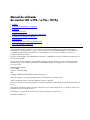 1
1
-
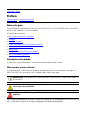 2
2
-
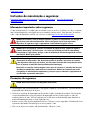 3
3
-
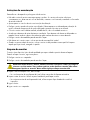 4
4
-
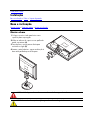 5
5
-
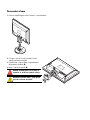 6
6
-
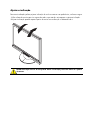 7
7
-
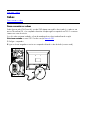 8
8
-
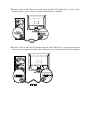 9
9
-
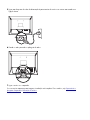 10
10
-
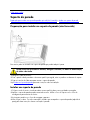 11
11
-
 12
12
-
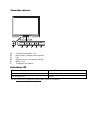 13
13
-
 14
14
-
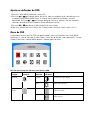 15
15
-
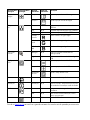 16
16
-
 17
17
-
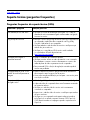 18
18
-
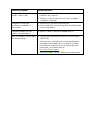 19
19
-
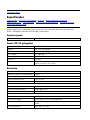 20
20
-
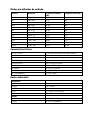 21
21
-
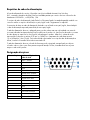 22
22
-
 23
23
-
 24
24
-
 25
25
-
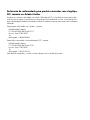 26
26
-
 27
27
-
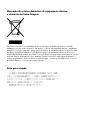 28
28
-
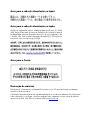 29
29
-
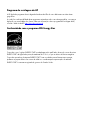 30
30
-
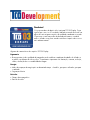 31
31
-
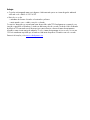 32
32
HP COMPAQ 19 INCH FLAT PANEL MONITORS Manual do usuário
- Categoria
- TVs
- Tipo
- Manual do usuário